فہرست کا خانہ
اس مضمون میں، ہم سیکھیں گے Excel to کریکٹرز گنیں Cell including Spaces ۔ MS Excel میں ایک بلٹ ان لین فنکشن ہے سے شخصوں سمیت حروف کی گنتی & ہم آسانی سے لین فنکشن کو کئی دوسرے فنکشنز کے ساتھ ملا کر بھی انجام دے سکتے ہیں۔
یہاں ہمارے پاس میں پانچ انگریزی فلموں کا ڈیٹاسیٹ ہے۔ کالم B ۔ ہم Cell B5:B9 بشمول خالی جگہوں کے کریکٹرز گننا چاہتے ہیں۔ میں آپ کو دکھاؤں گا کہ اسے کئی طریقوں سے کیسے کرنا ہے۔

پریکٹس ورک بک ڈاؤن لوڈ کریں
Spaces.xlsx سمیت کرداروں کی گنتی کریں
ایکسل میں اسپیس سمیت سیل میں کریکٹرز گننے کے 5 طریقے
1. LEN فنکشن کا استعمال کرتے ہوئے اسپیس سمیت سیل میں کریکٹرز گنیں
یہاں ہم گننا چاہتے ہیں کریکٹرز فلم کے نام کے کالم کے کالم شمار میں۔ سنگل یا متعدد سیلز کے لیے LEN فنکشن کا استعمال ہمارے کام کو آسان بنا دے گا۔
مرحلہ 1: <3
- سب سے پہلے، ہمیں ایک سیل منتخب کرنا ہوگا جہاں ہم شمار دیکھنا چاہتے ہیں۔ میں نے سیل E5 کو منتخب کیا ہے۔
- پھر ہمیں گننے نمبر<2 کے لیے یہاں لین فنکشن ٹائپ کرنا ہوگا۔ کیریکٹر s کے 'گرین مائل' بشمول اسپیس ۔
- فارمولہ ہے
=LEN(B5) 15>
سبزمائل' میں سیل E5 بشمول جگہ ۔ 
مرحلہ 3:
- اب ہم فل ہینڈل کو آٹو فل شمار کالم پر گھسیٹ سکتے ہیں۔ & لین فنکشن عمل کیا جائے گا خود بخود ہر ایک کے لیے سیل ۔

- اگر ہم ذیل کی تصویر کو دھیان سے دیکھیں تو ہمیں معلوم ہوگا کہ سیل B7 میں میں نے نام کے بعد دو اضافی اسپیسز ڈالے ہیں۔ Cell B8 میں لفظ 'Catch' & کے درمیان دو خالی جگہیں ہیں۔ 'میں' ۔ لین فنکشن ان تمام اسپیسز کو شمار کرے گا ۔ اس میں سیل B9 کا گنتی ہوئی بڑی آنت (:) بھی ہے۔

مزید پڑھیں:<2 1>یہاں میں یہ دکھانے جا رہا ہوں کہ اسپیسز کے درمیان اسپیسز کے درمیان رینج کی رینج کا مجموعہ کیسے شمار کیا جائے LEN فنکشن ۔
اسٹیپس:
- سب سے پہلے ہمیں ایک سیل منتخب کرنا ہوگا جہاں ہم حروف اسپیس سمیت شمار کی سیلز رینج سے B5:B9 ۔ یہاں میں نے سیل C10 کو منتخب کیا ہے۔
- میں سیل C10 ہمیں حروف کی گنتی کے خلیوں کی حد B5:B9 کا خلاصہ کرنے کے لیے فارمولہ ٹائپ کرنا ہوگا جس میں خالی جگہیں شامل ہوں گی۔ ۔
- فارمولہ ہے
=LEN(B5)+LEN(B6)+LEN(B7)+LEN(B8)+LEN(B9) 
- اب دبانے پر ENTER کلید ہم سییل C10 میں کل حروف کی گنتی رینج B5:B9 بشمول خالی جگہیں دیکھیں گے۔
20>
مزید پڑھیں: ایکسل میں سیل میں کریکٹرز کی تعداد کیسے گنیں (سب سے آسان 6 طریقے)
3. SUM اور amp کا استعمال کرتے ہوئے سیل کی رینج کی جگہوں سمیت حروف کو شمار کریں۔ LEN فنکشنز
یہاں ہم SUM فنکشن & LEN فنکشن ایک ساتھ شمار کریں حروف کی رینج خلیہ ہونا Spaces .
اقدامات:
- ابتدائی طور پر، ہمیں ایک سیل منتخب کرنا ہوگا جہاں ہم دیکھنا چاہتے ہیں B5:B9 سے SUM & کا استعمال کرتے ہوئے حروف اسپیس سمیت شمار سیلز رینج سے LEN فنکشنز ۔ یہاں میں نے سیل C10 کو منتخب کیا ہے۔
- پھر ہمیں SUM & سییل C10 میں رینج B5:B9 کے لیے فارمولہ کو LEN لکھنے کا فنکشن۔
- فارمولہ ہے
=SUM(LEN(B5:B9)) 
یہاں، LEN فنکشن کا استعمال کرتے ہوئے ہم نے سیل رینج کے حروف کو شمار کیا B5:B9 پھر گنے ہوئے حروف کی کل حاصل کرنے کے لیے SUM فنکشن استعمال کیا۔
- اب پر ENTER کلید کو دبانے سے ہم سیل C10 میں کل حروف کی گنتی رینج B5:B9 بشمول خالی جگہیں دیکھیں گے جس نے دونوں کو استعمال کیا ہے > SUM & 1
4. ایکسل کا استعمال کرتے ہوئے SUMPRODUCT & سیل میں حروف کی گنتی کے لیے LEN فنکشنز بشمول سیلز کی رینج کے لیے خالی جگہیں
یہاں میں آپ کو Excel Cunt characters Cell Including Spaces میں دکھاؤں گا۔ SUMPRODUCT کا استعمال کرتے ہوئے & 1 C7 جہاں ہم B5:B9 سے سیلز رینج کے حروف اسپیس سمیت شمار کو دیکھنا چاہتے ہیں سمم پروڈکٹ & LEN فنکشنز ۔
=SUMPRODUCT(LEN(B5:B9)) 
یہاں، LEN فنکشن کا استعمال کرتے ہوئے ہم نے نمبر<2 کو شمار کیا۔ سیل رینج کے حروف کی> B5:B9 پھر گنے ہوئے حروف کی کل حاصل کرنے کے لیے SUMPRODUCT فنکشن استعمال کیا۔
- <12 اب ENTER کلید کو دبانے پر ہم سیل C7 میں کی رینج B5:B9 بشمول خالی جگہوں کی کل کریکٹرز کاؤنٹ دیکھیں گے جس میں ہے۔ دونوں کو استعمال کیا جاتا ہے SUMPRODUCT & LEN فنکشنز۔
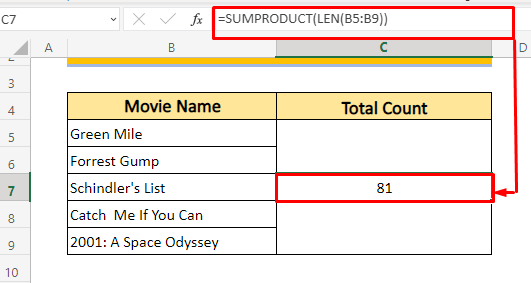
5۔ لیڈنگ اور amp کو چھوڑ کر خالی جگہوں کے درمیان موجود کرداروں کو شمار کریں پیچھے کی جگہیں
ایک منظر نامہ ظاہر ہوسکتا ہے جہاں ہم خارج کرنا چاہتے ہیں لیڈنگ & ٹریلنگ اسپیس لیکن درمیان میں اسپیس کو شامل کرنا چاہتے ہیں۔ اگر ایسا ہے تو، TRIM فنکشن ہمیں بچا سکتا ہے۔ LEN کا استعمال کرتے ہوئے & TRIM فنکشن ایک ساتھ مل کر ہم خارج کر سکتے ہیں لیڈنگ & Spaces کے درمیان رہتے ہوئے ٹریلنگ Spaces ۔ آئیے دیکھتے ہیں کہ یہ کیسے کام کرتا ہے!
یہاں کالم C یا کالم تراشنے سے پہلے شمار کریں، ہم نے شمار کیے ہیں حروف کالم B سے۔ لیکن غور سے دیکھنے سے ہمیں پتہ چل جائے گا کہ Count درحقیقت بہت زیادہ ہے یہاں تک کہ اگر ہم Spaces کے درمیان گنیں۔ اس کی وجہ یہ ہے کہ وہاں لیڈنگ & پچھلی جگہیں ہر لفظ سے پہلے & LEN فنکشن نے اسے Space بھی شمار کیا ہے۔ 1 ایک سیل منتخب کریں۔ یہاں میں نے آفٹر ٹرم کالم سے سیل D5 کو منتخب کیا ہے جہاں میں سیل B5 ڈیٹا کو تراشنا چاہتا ہوں۔
=LEN(TRIM(B5)) 
اب ہم نے ٹریم فنکشن کو سیل B5 کی لیڈنگ اور ٹریلنگ اسپیس کو ہٹانے کے لیے استعمال کیا ہے۔ پھر LEN استعمال کیا۔ فنکشن سیل B5 کے لیے حروف سب سے آگے اور پیچھے والی جگہوں کو چھوڑ کر کی گنتی کرنا تھا۔
- دبانے پر درج کریں اسے کلید کریں گنتی ہے حروف کے سیل B5 کو چھوڑ کر لیڈنگ & پچھلے خلا جہاں کے درمیان اسپیسز شامل ہوں گے۔

- اب ہم <1 کو گھسیٹ سکتے ہیں۔> ہینڈل کو بھریں سے آٹو فل ٹرم کالم کے بعد شمار کریں & سیل D5 میں استعمال شدہ فارمولہ عمل درآمد کیا جائے گا خود بخود ہر ایک کے لیے ٹرم کالم کے بعد شمار کے سیل ۔

پریکٹس شیٹ
یہاں میں نے آپ کے لیے پریکٹس شیٹ فراہم کی ہے۔ آپ مندرجہ بالا طریقوں کے ساتھ یہاں آسانی سے تجربہ کر سکتے ہیں۔

نتیجہ
درج ذیل مضمون کو پڑھ کر جو آپ نے Excel سے <1 میں سیکھا ہے۔ خلائی جگہوں سمیت میں حروف کی گنتی کریں ۔ مجھے امید ہے کہ یہ مضمون آپ کی مدد کرے گا۔ اگر آپ کو Excel کے بارے میں کوئی سوالات ہیں تو براہ کرم ایک تبصرہ کریں۔ خیال رکھنا!

